寸法を選択して、次の方法で編集することができます。
- [ホーム]タブ > [削除]パネル > [アイテム]をクリックするか、Delete キーを押して、選択した寸法を削除します。
- 寸法をダブルクリックして、寸法 ツールバーを表示します。
- 寸法を右クリックしてコンテキストメニューを表示し、利用可能な修正オプションを使用します。コンテキストメニューの上部には、寸法の名前と、配置されているレベルが表示されます。
- 修正 を選択して、寸法 ダイアログを使用し、寸法を編集します。
- 寸法 を選択して、直径シンボルを寸法に追加します。
- 小数位 0 - 小数位 4 - 寸法の小数位の桁数を、指定の数に制限します。
- テキスト - 次図に示すテキストのコンテキスト メニューを表示して、寸法に標準テキストを追加します。
- ユーザ テキスト - ユーザ テキストのコンテキスト メニューを表示します。これは、寸法値の前、または、後に追加することのできる、ユーザー定義ストリングの一覧です。ストリングは、寸法 ダイアログの 注釈 ページで定義されます。
- 寸法付けされたオブジェクトの、ジオメトリを更新 することができます。
- [オプション]ダイアログの Drafting ページを使用して、寸法を指定します。
- マウスのドラッグを使用して、寸法テキストを移動します。
- マウスのドラッグを使用して、座標寸法のドッグレッグ(折れ線)のクランクを移動します。
- 寸法補助線にはハンドルがあり、これを使用して寸法を編集することができます。
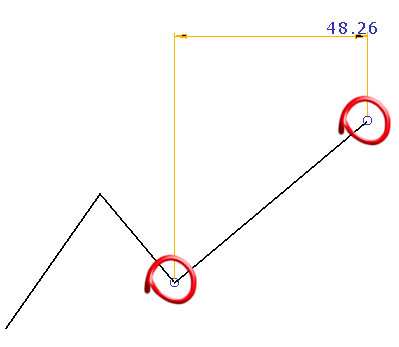
サンプル
- 寸法を選択します。
- ハンドルをクリックして、新規位置にドラッグします。
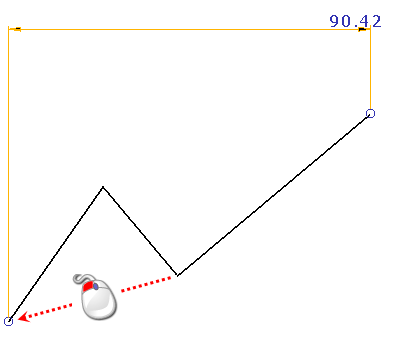
ベースポイント寸法、チェーン寸法、座標寸法 など、複数のポイントを持つ寸法では、寸法の作成終了後に編集を行うことができます。
注: この機能は、角度付き寸法 には適用されません。